win10无法进系统怎么进安全模式 win10开机进入安全模式的方法
更新时间:2023-06-07 14:04:54作者:xiaoliu
win10无法进系统怎么进安全模式,Win10无法进系统的问题可能让很多用户感到困惑和烦恼,而此时进入安全模式是解决问题的一种方法,然而对于不少用户来说,却不知道如何进入安全模式。下面我们就来介绍一下Win10开机进入安全模式的方法,希望能够帮助大家顺利解决问题。
方法如下:
1.关机情况下,按开机键开机。等到出现徽标(下图),这时候长按开机键强制关机。

2.再次开机,出现徽标。再次强制强制关机,重复三次,直到出现“正在准备自动修复”,如下图:

3.这时候就快成功了!系统进入“正在诊断...”,如图

4.直到出现“自动修复界面”点击”高级选项“
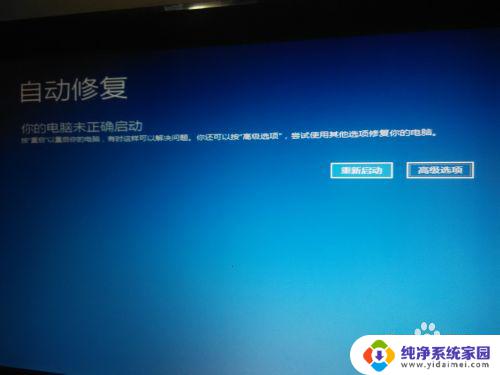
5.这时候要选择“疑难解答”,看图
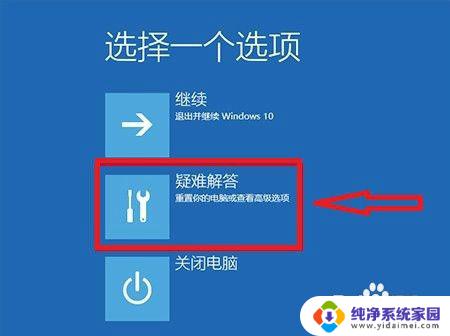
6.到这个界面要点击“高级选项”
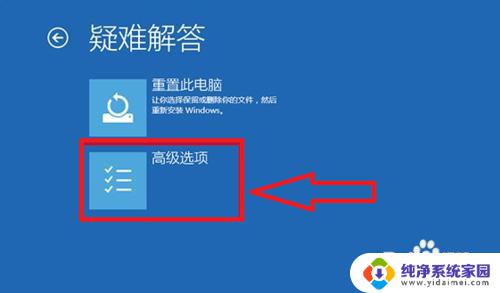
7.这个选项比较多,选右边中间的“启动设置”

8.到此步骤,点击”重启“即可,看图

9.电脑自动重启,等到出现下面的画面选择4即可进入“安全模式”。如图

以上就是Win10无法进系统进入安全模式的全部内容,如果你碰到了同样的情况,可以参照这里提供的方法来处理,希望这些方法能帮助到你。
win10无法进系统怎么进安全模式 win10开机进入安全模式的方法相关教程
- win10开机进入进入安全模式 win10安全模式无法进入
- win10无法开机如何进入安全模式 win10开机后如何进入安全模式
- 开机怎么进入安全模式电脑win10 Win10系统如何进入安全模式
- 笔记本开机怎么进入安全模式win10 windows10安全模式进入方法
- win10进不去桌面怎么进入安全模式 win10安全模式进入方法
- win10电脑bios进入安全模式 win10安全模式进入方法
- win10启动安全模式怎么进入 Windows 10安全模式的多种进入方式
- win10完全模式怎么进 win10安全模式进入方法
- win10系统怎么进安全系统 win10进入安全模式快捷键
- win10没有重启怎么进入安全模式 win10进入安全模式步骤
- 怎么查询电脑的dns地址 Win10如何查看本机的DNS地址
- 电脑怎么更改文件存储位置 win10默认文件存储位置如何更改
- win10恢复保留个人文件是什么文件 Win10重置此电脑会删除其他盘的数据吗
- win10怎么设置两个用户 Win10 如何添加多个本地账户
- 显示器尺寸在哪里看 win10显示器尺寸查看方法
- 打开卸载的软件 如何打开win10程序和功能窗口